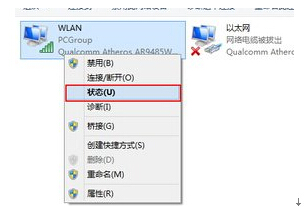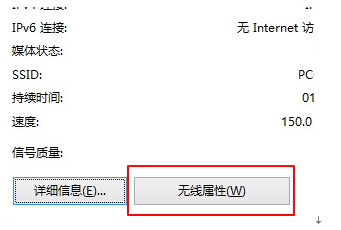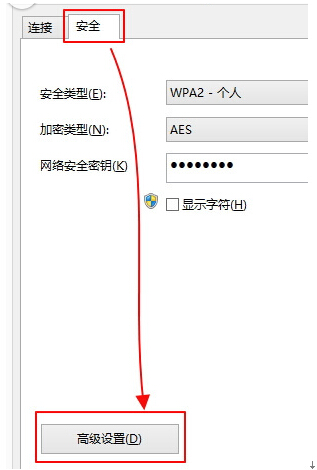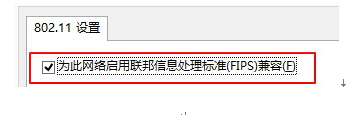Win8.1系统下WiFi老是自动关闭或是掉线的2种处理技巧
Windows 8是美国微软开发的新一代操作系统,Windows 8共有4个发行版本,分别面向不同用户和设备。于2012年10月26日发布。微软在Windows 8操作系统上对界面做了相当大的调整。取消了经典主题以及Windows 7和Vista的Aero效果,加入了ModernUI,和Windows传统界面并存。同时Windows徽标大幅简化,以反映新的Modern UI风格。前身旗形标志转化成梯形。
日前,小编这里接到了很多的投诉,大部分都是抱怨升级到Win8系统之后,电脑总是出现wifi连接不上,或者是wifi经常掉线的情况,有时候要设置很久才能解决问题,既然那么多朋友遭遇这样的问题,说明Win8系统在这方面处理得还不是很少,不过小编这里倒是有一些小建议,大家不妨用在自己的电脑上,看看效果。
Win8.1系统下WiFi老是自动掉线的解决技巧:
第一步、首先,咱们单击win键打开电脑的菜单,然后进入控制面板界面,在控制面板中找到网络和Internet然后进入网络连接。
第二步、在网络连接中我们找到自己目前正在使用的连接,然后右键点击,选择状态。
第三步、在状态界面中,咱们找到无线属性并进入。
第四步、在弹出来的窗口中,咱们将界面切换到安全这一栏,然后点击下方的高级设置按钮。
第五步、接下来又会弹出一个设置窗口,咱们将下放的“为此网络启用联邦信息处理标准兼容“这一项勾选上,然后点击下方的确定按钮退出设置窗口即可。
第六步、若是电脑没有其他的提示的话,大家的wifi应该就不会再出现频繁掉线的情况了,或者有些电脑提示需要重启一下,大家就重启一下就是了。
Win8.1系统下WiFi老是自动关闭的解决技巧:
如果你外出后一定想保持网络连接,而屏幕又是黑掉的,可以在右下角点击电池图标-——选择“更多电源选项”——“更改计划设置”——把“使计算机进入休眠状态”设置为从不,把“关闭显示器”设置为10分钟,当你外出不使用显示器的时候屏幕自动黑掉,但是计算机仍然有网络。
因为WiFi本来就是Win8系统中一种比较耗电的行为,所以有些节电模式会自动关闭WiFi,如果想要保持Win8系统WiFi连接畅通,就要关闭休眠或者节电模式。
以上内容就是关于在windows8.1系统下WiFi老是自动关闭或是掉线的两种解决技巧,如果有遇到类似问题可以参考一下以上的解决技巧。更多Windows8专业版系统请继续关注win8系统之家官网!
Windows 8是对云计算、智能移动设备、自然人机交互等新技术新概念的全面融合,也是“三屏一云”战略的一个重要环节。Windows 8提供了一个跨越电脑、笔记本电脑、平板电脑和智能手机的统一平台。
……
下载win8系统应用使用,安卓用户请点击>>>win8系统应用
下载win8系统应用使用,IOS用户请点击>>>IOS win8系统应用
扫描二维码,直接长按扫描哦!